Der App Store der iPhone 14-Serie funktioniert nicht und lädt keine Apps herunter. Neue iPhone-Benutzer teilten das Problem auf vielen Online-Sites und Foren. Der App Store stellt keine Verbindung zu den Apple-Servern her und kann die neuesten Updates nicht installieren. Wir haben alle empfohlenen Lösungen eingehalten und behandelt, um Probleme mit dem App Store zu lösen.
Seiteninhalte

Warum funktioniert der App Store auf meinem iPhone nicht?
Der App Store ist ein integraler Bestandteil des iOS-Systems. Apple hat die integrierten Funktionen für Leistung und Zuverlässigkeit optimiert. Lesen Sie die möglichen Gründe, warum der integrierte Store in Ihrer iPhone 14-Serie nicht funktioniert.
Apple-Server:
Apple-Server in Ihren Regionen stellen eine Verbindung her den App Store, um die Daten herunterzuladen. Die neuesten App-Updates kommen von den Servern und halten das Gerät auf dem neuesten Stand. Die Server müssen in Ihrer Region ausgefallen sein. Verwenden Sie den Browser, um den Status online zu überprüfen.
iOS-Bugs:
s
Das in Cupertino ansässige Unternehmen veröffentlicht neue Software, um die Branche zu dominieren. Der App Store könnte von einem Bug geplagt sein. Zwölf Monate reichen nicht aus, um eine stabile Version zu veröffentlichen. Apple hat ein engagiertes Team in der Heimat, das an der Behebung der Probleme arbeitet.
App Store Cache:
Der App Store sammelt und speichert den Cache im Gerät. Die Anwendung verwendet die gespeicherten Formulardaten, um die Suchergebnisse und die Nutzung zu verbessern. Folgen Sie der Lösung, um den App-Cache auf dem iOS-Gerät zu entfernen.
Probleme mit der Internetverbindung:
s
Der App Store erfordert eine aktive Internetverbindung, um mit ihm kommunizieren zu können die Server. Das Wi-Fi-oder Mobilfunknetz funktioniert auf Ihrem iPhone 14 nicht. Verwenden Sie ein anderes Netzwerk und versuchen Sie, Apps aus der integrierten Bibliothek herunterzuladen und zu installieren. Befolgen Sie das nachstehende Tutorial, um die Stabilität des Internets zu überprüfen.
Die SSL-Zertifikatsanforderung:
Viele Online-Dienste befolgen die Regeln für SSL-Zertifikate oder sichere Verbindungszertifikate. Der App Store funktioniert nicht, wenn die Systemzeiten nicht mit der aktuellen Zeit übereinstimmen. Korrigieren Sie Uhrzeit und Datum im iPhone und beheben Sie das Problem.
s
Veraltete Zahlungsinformationen:
Viele kostenpflichtige Abonnements verlängern sich automatisch, wenn das Fälligkeitsdatum erreicht ist. Der App Store hat Zahlungsinformationen im Apple-Konto. Streaming-Dienste erstellen die Rechnung und leisten Zahlungen ohne Ihre Zustimmung. Sie müssen die Bedingungen vor langer Zeit oder während des Upgrades des Plans akzeptiert haben. Verwenden Sie die Karte und erneuern Sie das Abonnement.
Veraltete iOS-Version:
Das Apple-Team veröffentlicht neuere iOS-Updates für das iPhone 14. Nie mehr verpassen die neuesten Software-Updates. Lesen Sie die Regeln, bevor Sie das Gerät aktualisieren.
Fix: iPhone 14 Series App Store funktioniert nicht/Apps werden nicht heruntergeladen
Der App Store ist der iOS-Systemdienst. Sie benötigen kein Drittanbieterprogramm, um die iOS-Probleme zu beheben. Fallen Sie nicht auf die lästigen chinesischen Programme herein. Befolgen Sie die offiziellen Lösungen unten und wenden Sie sich an das Servicecenter, wenn das Problem durch nichts behoben wird.
iPhone 14 herunterfahren
.parallax-ad-container{position:relative;width:100%;height:320px ;margin:0 auto;overflow:hidden}.parallax-ad{position:absolute!wichtig;oben:0!wichtig;links:0!wichtig;Breite:100%!wichtig;Höhe:100%!wichtig;Rand:0 !wichtig;Rand:0!wichtig;Padding:0!wichtig;clip:rect(0,auto,auto,0)!wichtig}.parallax-ad>iframe{position:fixed;top:130px;height:100%; transform:translateX(-50%);margin-left:0!important}.ad-label{font-family:Arial,Helvetica,sans-serif;font-size:.875rem;color:#8d969e;text-align: center;padding:1rem 1rem 0 1rem}
Die meisten iPhones bleiben monatelang im Standby-Modus. Apple hat bei der Konstruktion des iOS-Geräts hochwertige Komponenten verwendet. Erhöhen Sie die Lebensdauer und Leistung des iPhone 14. Ohne ein paar Stunden Schlaf kann das elektronische Gerät nicht stabil bleiben.
1. Halten Sie die Seitentaste gedrückt.
2. Halten Sie die Taste fünf Sekunden lang gedrückt.
3. Lassen Sie die Seitentaste los und bewegen Sie den Power-Schieberegler in die richtige Richtung.
4. Lassen Sie das Gerät eine halbe Stunde schlafen.
Das iPhone leitet die elektrische Ladung von den Komponenten ab und leitet die Wärme ab. Die Software beendet die Sitzung und schließt alle Hintergrundprozesse.
Apple Server Status prüfen
Apple zahlt Millionen an Amazon Web Services (AWS) für Cloud-Dienste. Bei den Servern und Cloud-Diensten kann alles schiefgehen. Sie haben weder die Berechtigung noch den Zugriff auf das Steuerungsfeld, um Änderungen vorzunehmen. Sie können jedoch den Status des Cloud-Dienstes in Ihrer Region überprüfen. Lassen Sie mich Ihnen den Weg zeigen und den Status des Apple-Servers herausfinden.
1. Öffnen Sie den Browser.
2. Rufen Sie die Statusseite des Apple-Servers auf.
3. Tippen Sie auf das +-Symbol, um weitere Informationen anzuzeigen.
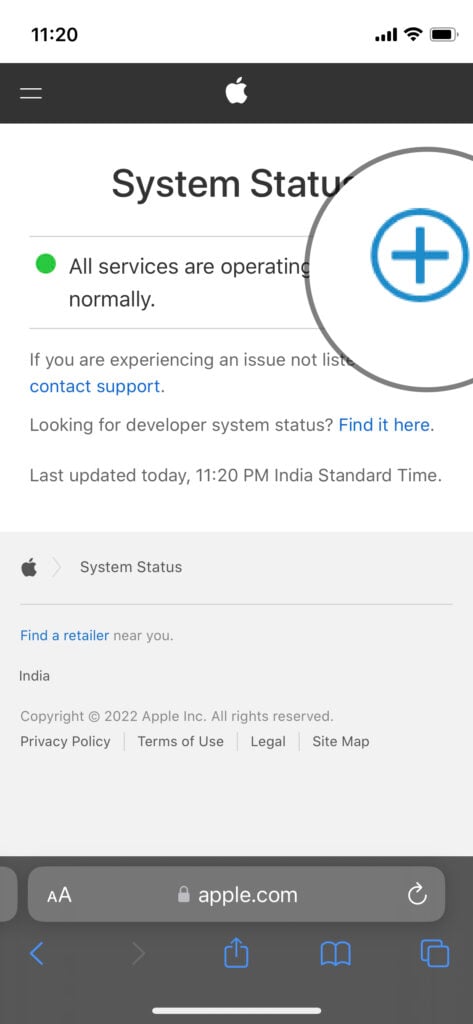
4. Überprüfen Sie den Apple Store-Dienst.
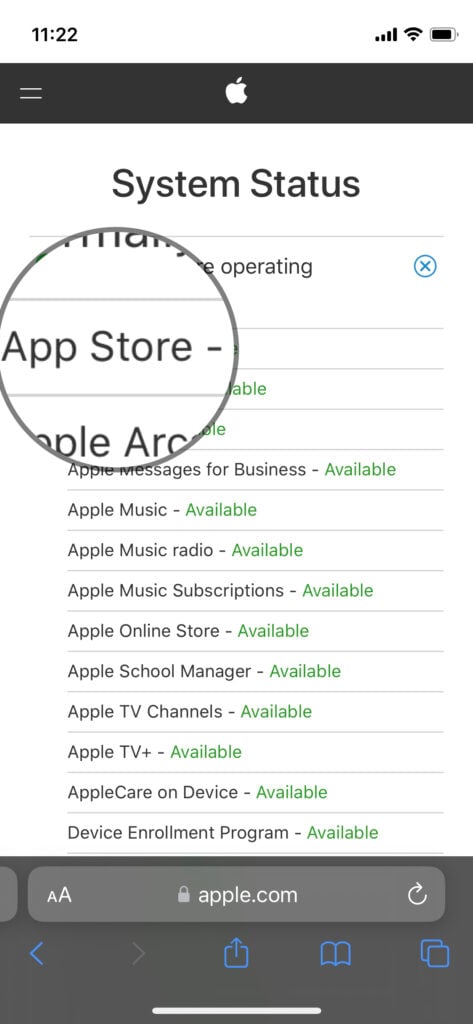
Grüne Blase: Auf der anderen Seite ist alles super.
Gelbe Blase : Das Unternehmen hat das Problem erkannt und arbeitet daran, es zu beheben.
Red Bubble: Es gibt ein Problem mit dem Dienst.
5. Erreichen Sie das Ende der Seite und bestätigen Sie den Ländernamen.
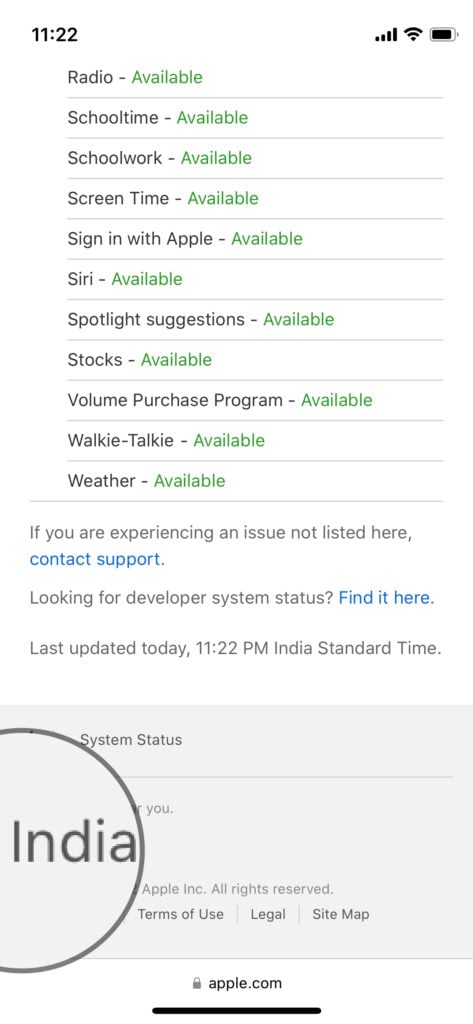
Sie können mehr über die Aktivität des Apple Cloud-Dienstes erfahren. Der App Store funktioniert serverseitig reibungslos.
Niedrigen Datenmodus deaktivieren
Im Wi-Fi-Netzwerk sind Einschränkungen aktiviert. Entfernen Sie die Limiter und lassen Sie den App Store die neuesten Updates über das Internet herunterladen. Überprüfen Sie die Router-Einstellungen und suchen Sie nach den Begrenzern. Lassen Sie mich Ihnen zeigen, wie Sie den Low-Data-Modus in iOS 16 oder höher deaktivieren.
1. Tippen Sie auf die Einstellungs-App.
2. Wählen Sie die WLAN-Option.
3. Suchen Sie das verbundene Netzwerk und tippen Sie auf die Schaltfläche (i).
4. Tippen Sie auf die Option „Low Data Mode“.
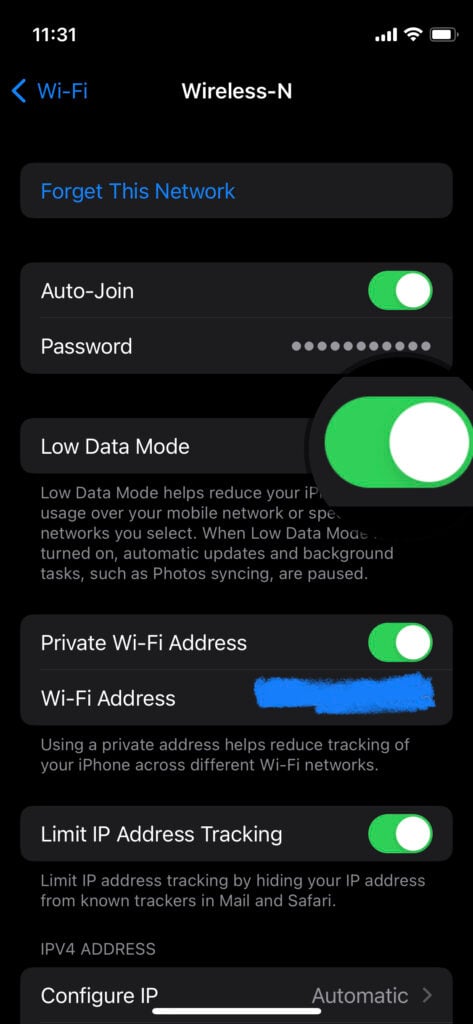
5. Sie haben den „Low Data Mode“ im WLAN-Netzwerk deaktiviert.
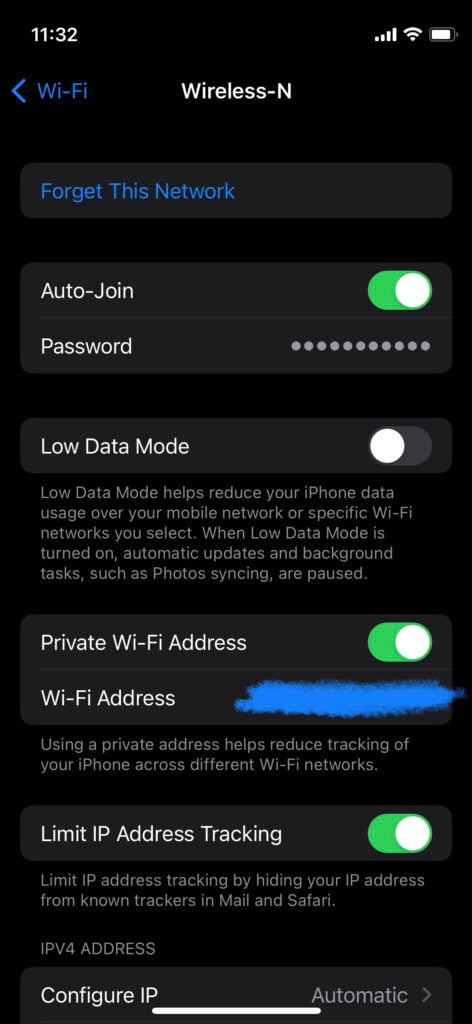
Starten Sie das iPhone 14 neu.
App Store ab-/anmelden
Wie viele Konten haben Sie verwendet, um die Apps auf dem iPhone zu installieren? Melden Sie sich vom Apple-Konto ab und später wieder an. Sie verlieren die iCloud-Dienste nicht, da sie nichts mit dem App Store zu tun haben.
1. Öffnen Sie den App Store.
2. Tippen Sie auf das Profilbild in der oberen Ecke.
3. Wischen Sie nach unten.
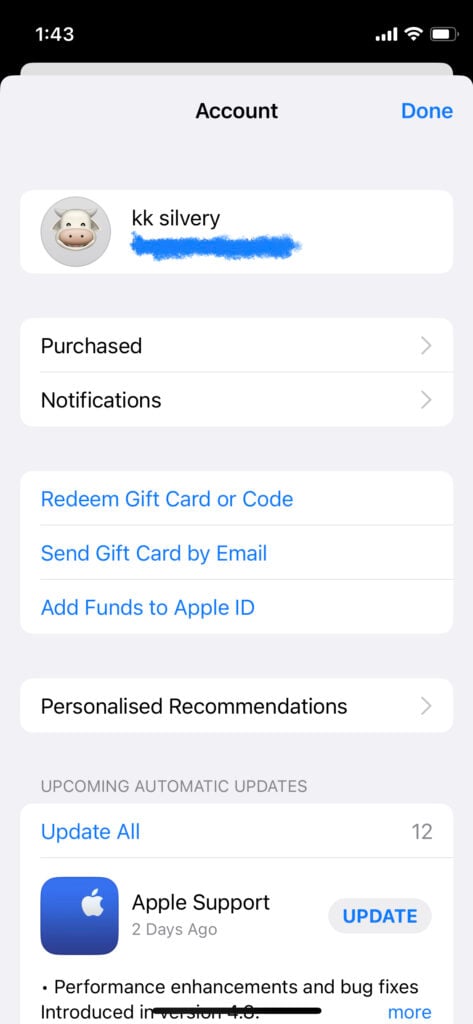
4. Tippen Sie auf die Option „Abmelden“.
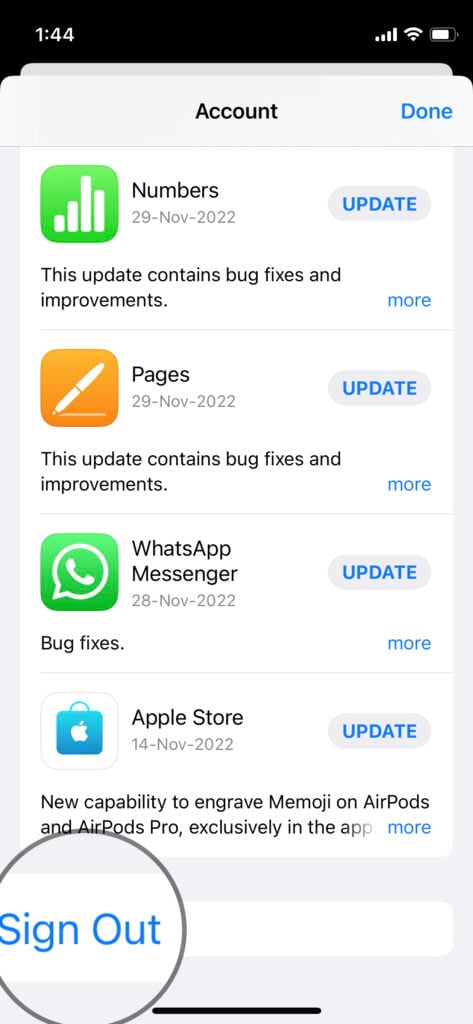
5. Nach oben wischen.
6. Geben Sie die Anmeldeinformationen für das Apple-Konto ein und melden Sie sich an.
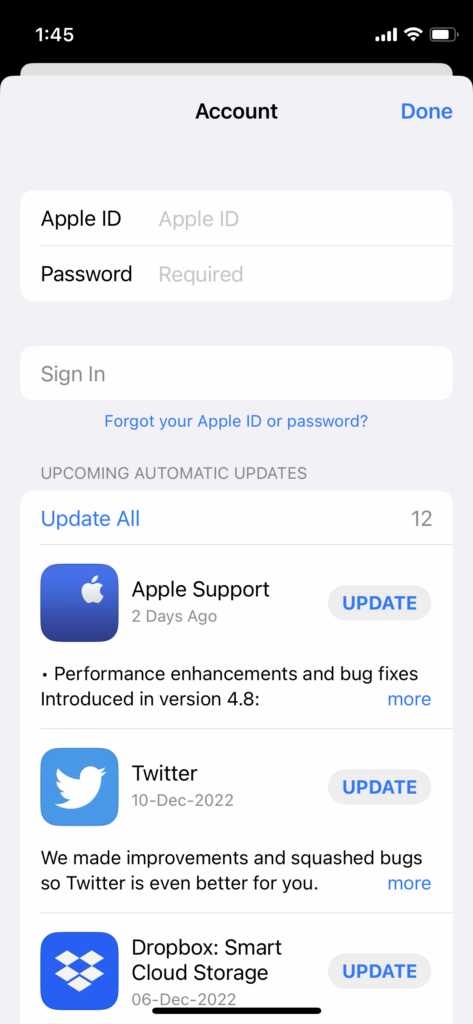
Der App Store beginnt mit der Suche nach den neuesten Updates vom Server. Starten Sie das iPhone neu, falls Sie es noch nicht getan haben.
Alle Apps manuell aktualisieren
Nehmen Sie die Sache selbst in die Hand und aktualisieren Sie die Apps manuell. Die meisten Benutzer aktualisieren die App nicht und überlassen die Aufgabe den automatischen Diensten. Aktivieren Sie den App Store, indem Sie manuell handeln.
1. Öffnen Sie den App Store.
2. Tippen Sie oben auf das Profilbild.
3. Wischen Sie nach unten.
4. Tippen Sie auf die Schaltfläche „Alle aktualisieren“.

Lassen Sie das Gerät beiseite und lassen Sie die Apps von den Diensten aktualisieren. Überwachen Sie das Verhalten der Internetverbindung, da die Pakete möglicherweise verloren gehen. Es ist nichts falsch mit Ihrem Gerät, wenn die Updates gestoppt wurden. Überprüfen Sie Ihren Router und wenden Sie sich an den Dienstanbieter.
Inspizieren Sie den iPhone-Speicher
Das Basismodell des iPhone 14 verfügt über 128 GB internen Speicher. Sie müssen sich keine Sorgen um den Speicherplatz machen, aber langjährige iOS-Benutzer haben Tonnen von Fotos und Videos. Bitte überprüfen Sie das ROM und löschen Sie die Dateien, um Speicherplatz freizugeben.
1. Tippen Sie auf die Einstellungen-App.
2. Tippen Sie auf Allgemeine Einstellungen.
3. Wischen Sie nach unten.
4. Tippen Sie auf die Option „iPhone-Speicher“.
5. Wählen Sie die App aus, die Sie nicht mehr benötigen.
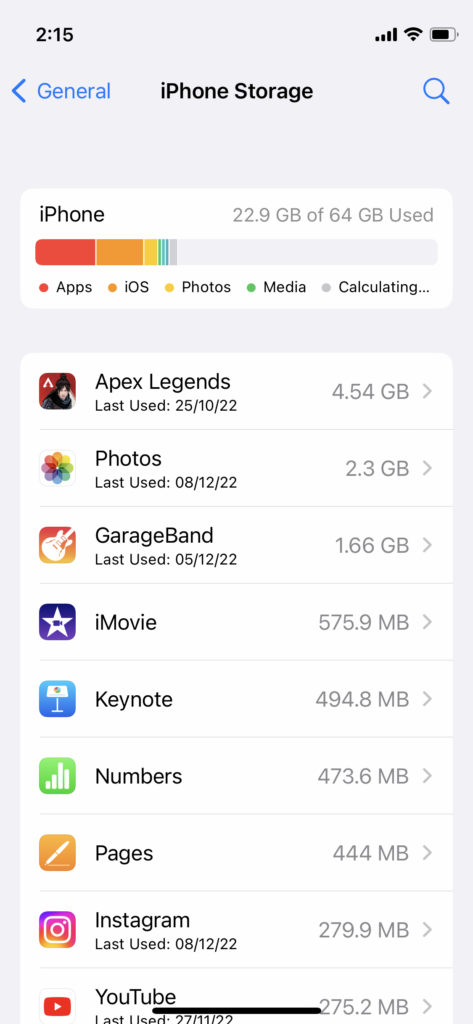
6. Tippen Sie auf die Option „App löschen“.
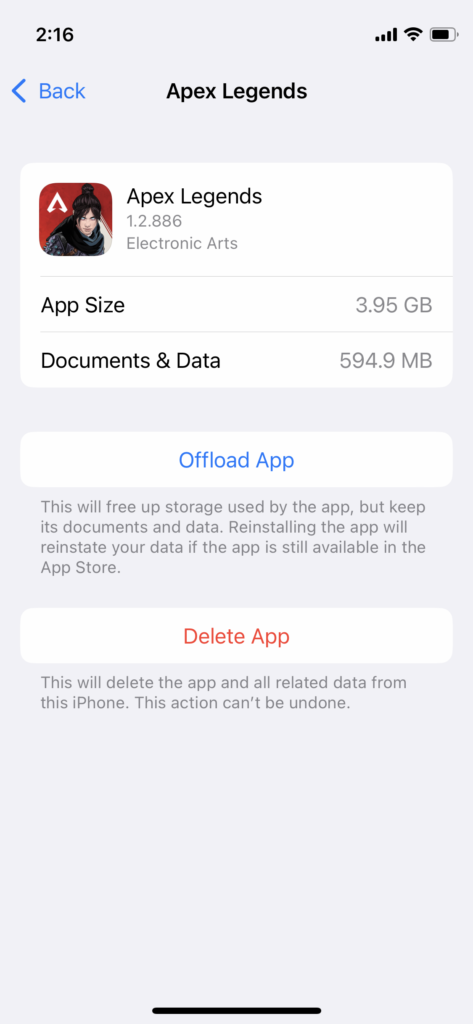
7. Tippen Sie auf die Schaltfläche „App löschen“.
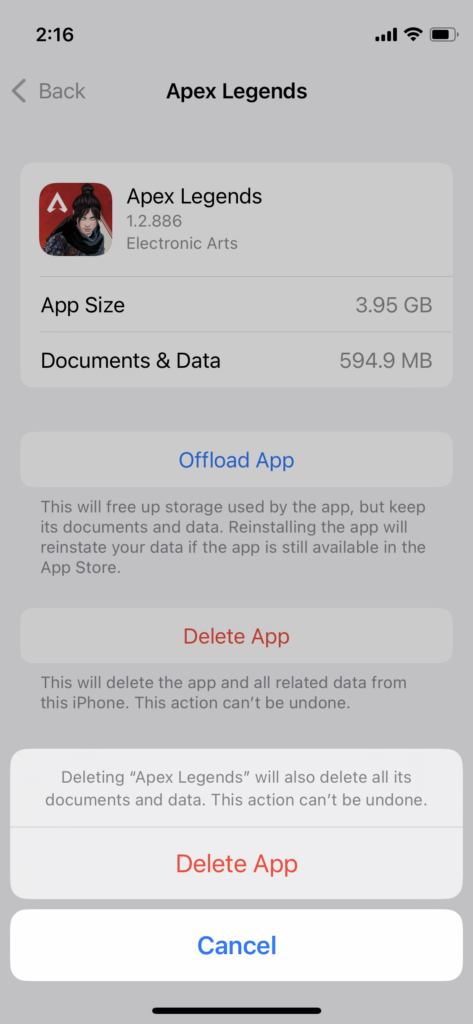
Schließen Sie alle Hintergrund-Apps, einschließlich des App Store. Starten Sie die App eine Minute später und sie funktioniert reibungslos. Geben Sie mindestens 5 GB Speicherplatz auf dem iPhone frei.
iOS-Software aktualisieren
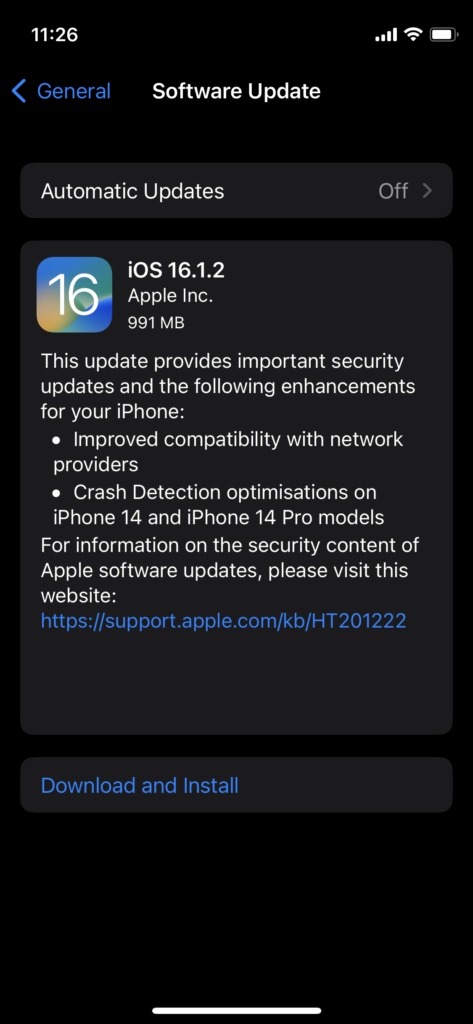
iOS ist Closed-Source. Apple erlaubt der Community nicht, die Software zu bearbeiten, zu verwalten und zu improvisieren. Wir müssen uns auf die internen Entwickler verlassen, um die iOS-Probleme zu beheben. Aktualisieren Sie Ihr iOS-Gerät auf die neueste Version, aber lesen Sie vorher die Regeln.
a. Lesen Sie die Patchnotizen, da sie Informationen darüber enthalten, was die Entwickler in dem Update verbessert oder behoben haben.
b. Lassen Sie die Welt das iOS-Gerät aktualisieren und hinterlassen Sie eine Bewertung in Form von Rezensionen.
c. Sehen Sie sich die Videorezensionen und die schriftlichen Rezensionen an.
d. Stellen Sie sicher, dass die Bewertungen auf dem iPhone 14 vorliegen.
Viele iOS-Updates haben sich negativ auf mein Gerät ausgewirkt. Bitte lesen Sie die Versionshinweise und einige Rezensionen, bevor Sie mit der Aktualisierung der Software fortfahren.
Fazit
Befolgen Sie die Lösungen, um zu beheben, dass der App Store der iPhone 14-Serie nicht funktioniert oder keine Apps herunterlädt. Wenden Sie sich an das autorisierte Servicecenter, um Unterstützung zu erhalten. US-Käufer können innerhalb von 14 Tagen nach dem Kauf ein Ersatzgerät erhalten. Sie können iTunes verwenden, um die iOS-Software neu zu installieren, oder das Service-Center die Angelegenheit erledigen lassen. Teilen Sie uns die Ergebnisse mit, nachdem Sie das App Store-Problem behoben haben.